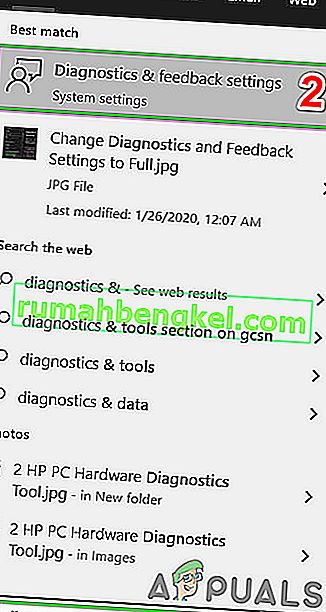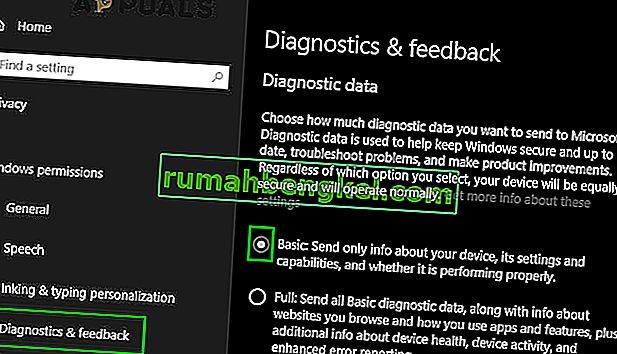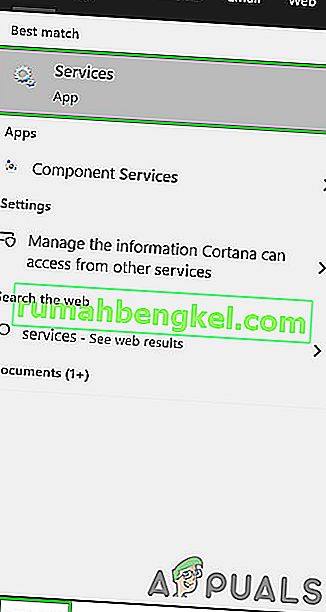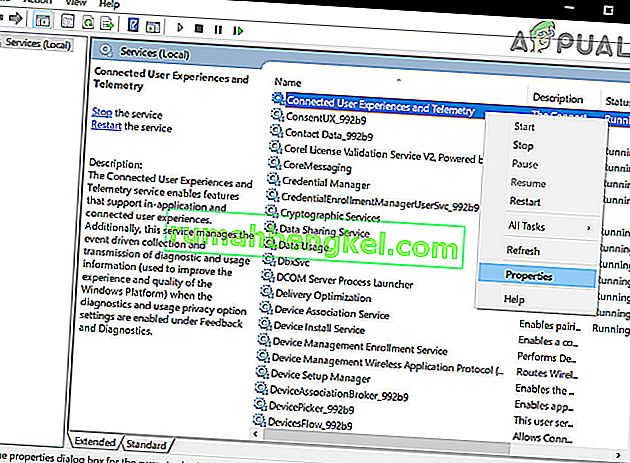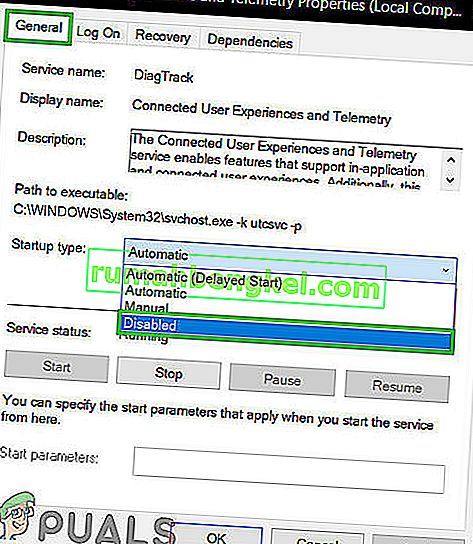CompatTelRunner.exe - это процесс, который используется для обновления вашей системы до последней версии ОС или других обновлений пакета обновления. Он также используется для выполнения диагностики на вашем компьютере, чтобы определить, есть ли вероятность проблем с совместимостью, и собирает телеметрические данные программы, если вы участвуете в программе улучшения качества программного обеспечения Microsoft. Это позволяет Microsoft обеспечить совместимость, когда вы хотите установить последнюю версию ОС Windows.

Этот процесс является частью Центра обновления Windows, в частности обновления KB2977759 , который является обновлением совместимости для Windows 7 RTM (Release to Manufacturer). Это обновление является одним из многих, которые служат подготовкой к обновлению до последней версии ОС и будут
Этот процесс занимает полосу пропускания хранилища, что может замедлить работу вашего ПК, и вы, скорее всего, захотите от него избавиться. Пользователи жаловались на несколько файлов CompatTellRunner.exe, отображаемых в диспетчере задач, из-за использования ЦП и диска.
Хотя в этом процессе нет необходимости и его можно удалить. Если вы действительно хотите, чтобы Microsoft провела диагностику вашей системы самостоятельно и провела проверки совместимости, дайте ей поработать. Для некоторых это может быть проблемой конфиденциальности.
Файл CompatTelRunner.exe находится в папке System32 и принадлежит TrustedInstaller. Любые изменения, которые вы попытаетесь внести в него, будут встречены с ошибкой «Доступ запрещен», что означает, что вы не можете изменить или удалить его ни в каком путь. Это связано с тем, что процесс принадлежит TrustedInstaller, а все остальное имеет разрешение только для чтения, и вы не можете его изменять.
Существует решение проблемы, и оно включает в себя владение процессом, после чего вы можете удалить его, не удаляя все обновление Windows, и спасти себя от проблем ИЛИ вы можете оставить программу и просто отключить запланированные задачи, которые запускают программа.
Метод 1: восстановить поврежденные системные файлы
Загрузите и запустите Restoro для сканирования и восстановления поврежденных / отсутствующих файлов отсюда, если обнаружено, что файлы повреждены и отсутствуют, восстановите их и проверьте, решена ли проблема.
Метод 2: взять на себя ответственность и затем удалить CompatTellRunner.exe
Процесс довольно прост, но не пропустите шаги и помните, что вы должны войти в систему как администратор. Прежде всего, откройте меню « Пуск », нажав клавишу Windows на клавиатуре или щелкнув значок Windows в конце панели задач.
Введите compattelrunner.exe в поле поиска, но не открывайте результат, который представляет собой файл с именем compattelrunner , а вместо этого щелкните его правой кнопкой мыши и выберите в раскрывающемся меню пункт « Открыть расположение файла».
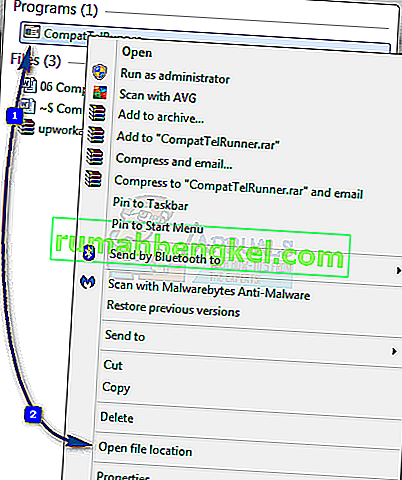
ИЛИ Удерживая клавишу Windows , и нажмите R . Введите C: \ Windows \ System32 и введите CompatTelRunner.exe в строке поиска в правом верхнем углу.
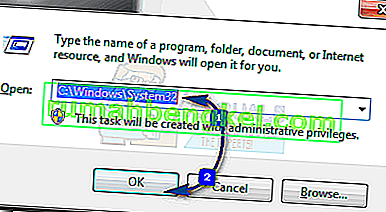
Оказавшись внутри папки, щелкните правой кнопкой мыши файл Compattelrunner.exe в нем и выберите в меню « Свойства» . В открывшемся окне вы увидите вкладку « Безопасность », выберите ее и нажмите кнопку « Дополнительно» внутри. Когда откроется окно, найдите вкладку Владелец и выберите Сменить владельца . Это даст вам список новых владельцев, после чего вы должны выбрать учетную запись, которую вы используете, и нажать Применить. Вам будет предложено закрыть все окна свойств , которые в настоящее время открыты для смены владельца, поэтому закройте их.
Когда вы изменили владельца файла, вам следует изменить права доступа. Для этого еще раз щелкните правой кнопкой мыши файл Compattelrunner.exe и откройте « Свойства». Перейдите на вкладку « Безопасность » и еще раз нажмите « Дополнительно» . В окне выберите « Разрешения» и из появившегося списка выберите учетную запись, которую вы используете. Вы увидите новое окно с параметрами разрешений. Вверху в столбце « Разрешить» выберите « Полный доступ» и нажмите « Применить».
Когда вы закончите с этим, вы являетесь владельцем файла, а не TrustedInstaller, и у вас есть полный контроль над ним, что означает, что вы можете удалить его, не встретив ошибку Доступ запрещен . Не стесняйтесь делать это, и вы не увидите, как он забирает столь необходимые ресурсы вашей системы.
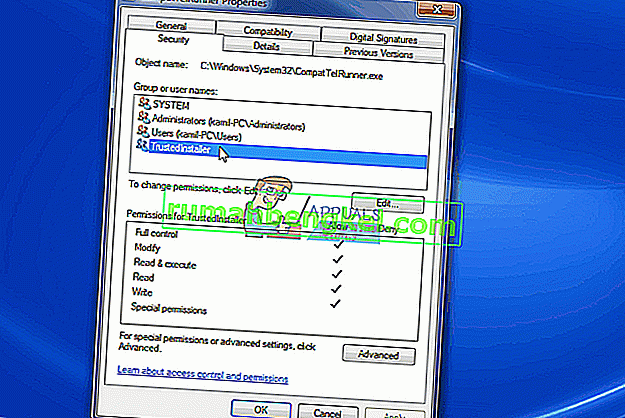
Хотя есть некоторые решения, с которыми вы можете столкнуться, в которых вам будет предложено удалить все обновление, KB2977759, делать это неразумно, поскольку это испортит весь график обновлений Windows, и у вас могут возникнуть более серьезные проблемы в будущем. Выполните вышеупомянутые шаги, чтобы безопасно удалить файл, и ваш компьютер снова заработает в кратчайшие сроки.
Метод 3: отключить CompatTelTunner.exe из планировщика задач
Удерживая клавишу Windows , и нажмите R . Введите taskschd.msc и нажмите ОК .
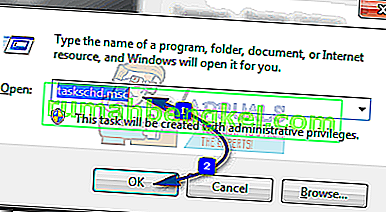
Разверните библиотеку планировщика заданий -> Microsoft -> Windows -> Application Experience.
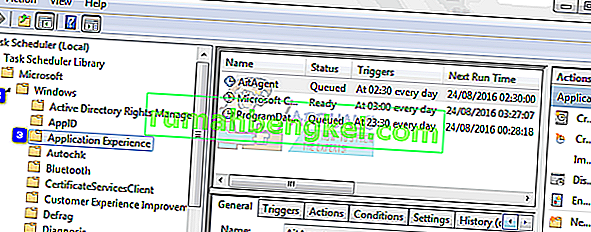
Щелкните правой кнопкой мыши любую из задач, перечисленных как средство оценки совместимости Microsoft, и выберите « Отключить» .
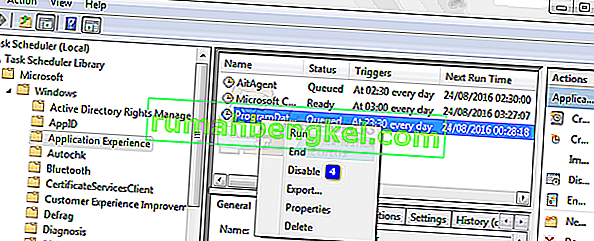
Метод 4: переключите обратную связь и диагностику на базовую
CompatTelRunner.exe использует данные обратной связи и диагностики для обновления вашей системы до последней версии. Если параметр «Обратная связь и диагностика» включен полностью, CompatTelRunner.exe может использовать чрезмерные системные ресурсы. В этом случае изменение настроек обратной связи и диагностики на базовые может решить проблему.
- Нажмите кнопку Windows , введите « Обратная связь и диагностика ».
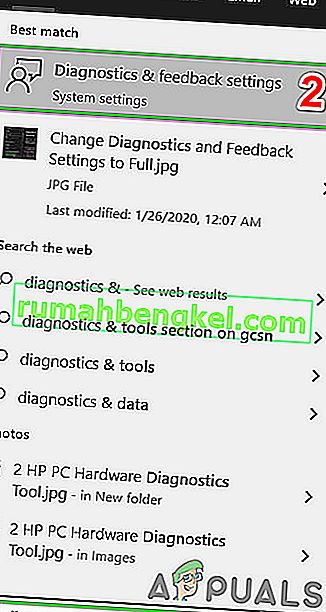
- Теперь на правой панели окна выберите « Базовый ».
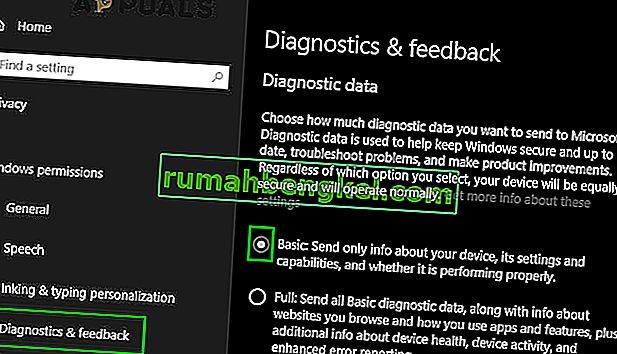
- Теперь перезапустите систему и проверьте, уменьшилось ли использование вашей системы.
Метод 5: отключение подключенного пользовательского интерфейса и службы телеметрии
Ранее называвшаяся Diagnostics Tracking или DiagTracK, теперь называемая « Connected User Experience and Telemetry », представляет собой службу Windows, которая запускается в фоновом режиме для автоматической отправки данных в Microsoft. Эта служба отвечает за передачу диагностической информации и информации об использовании в Microsoft. Отключение этой службы может решить проблему высокой загрузки ЦП.
- Нажмите клавишу Windows , введите Services и в появившемся списке щелкните Services .
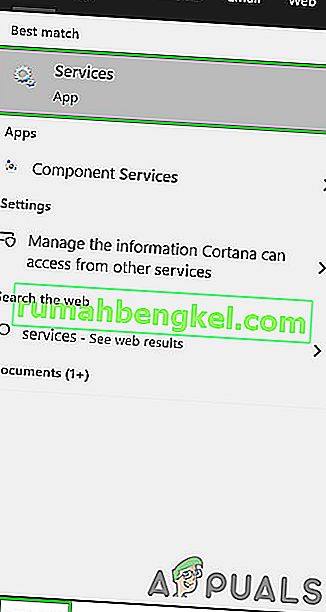
- В окне «Службы» найдите и щелкните правой кнопкой мыши службу « Подключенный пользовательский интерфейс и телеметрия», а затем нажмите « Свойства» .
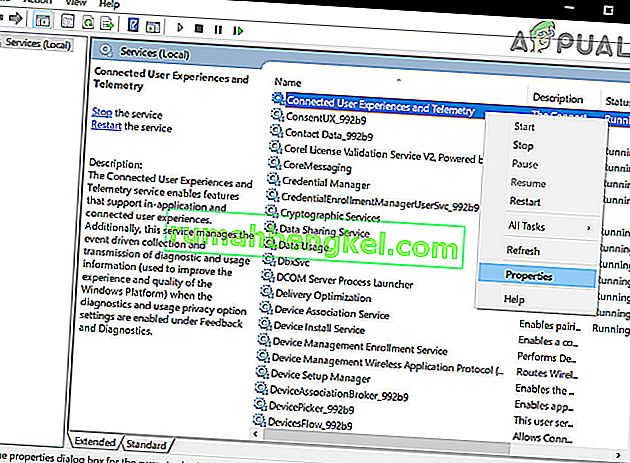
- Теперь на вкладке «Общие» щелкните раскрывающееся меню « Тип запуска» и выберите « Отключено» . Теперь нажмите Применить и ОК .
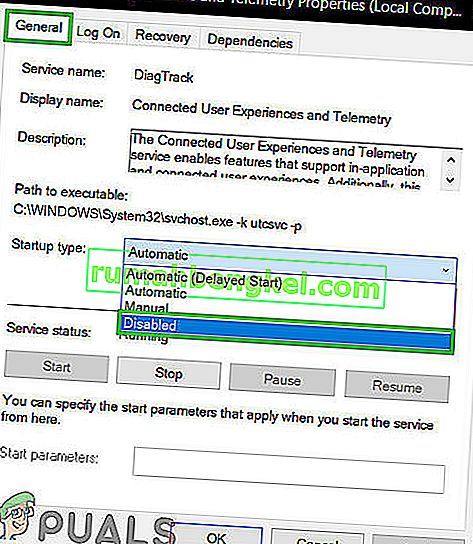
- Перезагрузите компьютер.